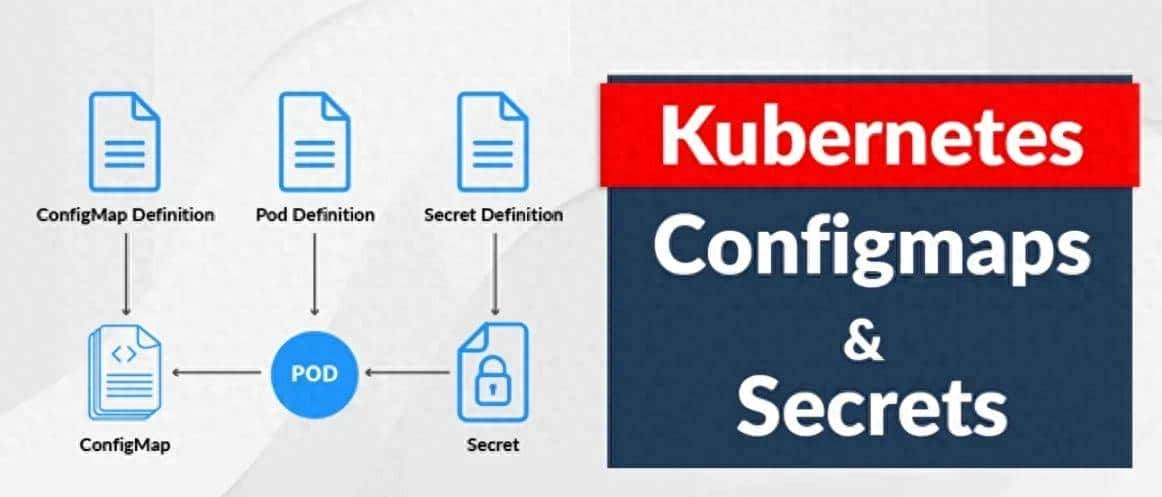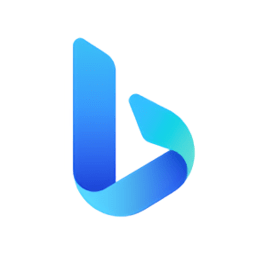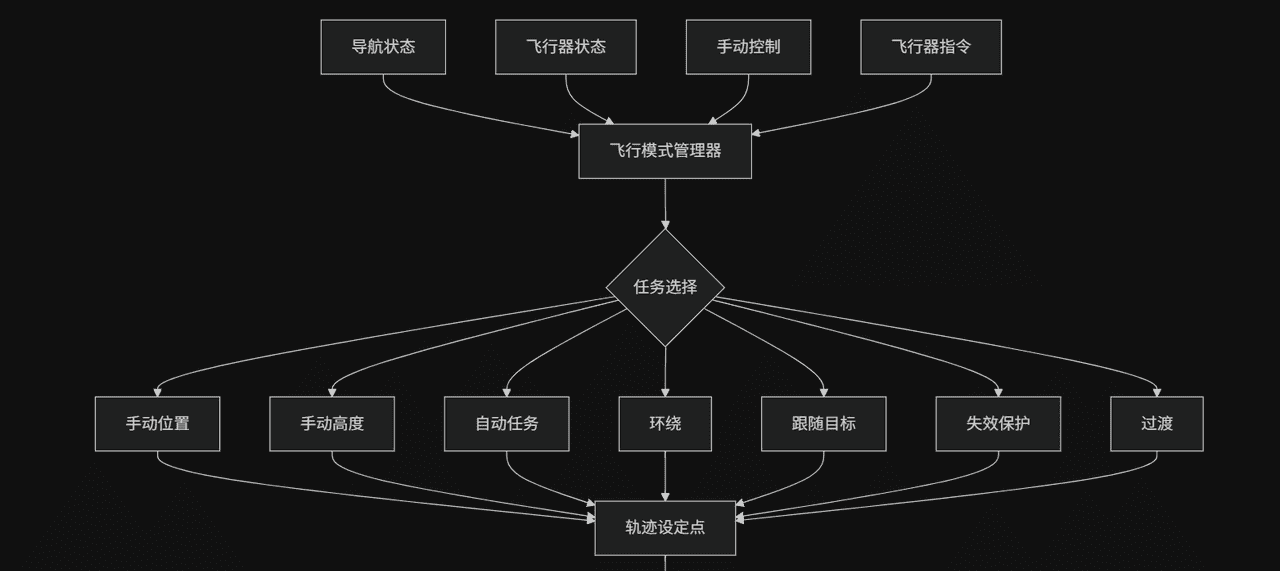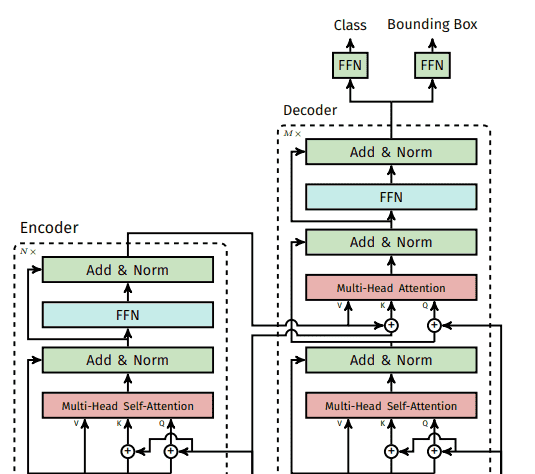深度分析CSS Text文本格式
引言:文字的“颜值即正义”
在互联网的世界里,文字不再是枯燥的信息载体。它是界面的话语,是品牌的喉舌,更是用户体验的灵魂。想象一下,两个内容一模一样的网站:一个用的是默认宋体,字挤字,颜色刺眼;另一个字体优雅,间距舒适,色彩和谐。你会选择看哪个?
答案是显而易见的。这就是CSS文本格式化的魔力——它不是什么高深莫测的黑科技,而是每个前端开发者与设计师必须掌握的“形象管理”艺术。今天,就让我们一起打开这个“文本化妆包”,从粉底(字体)到高光(阴影),为你网站上的文字来一场彻头彻尾的“颜值革命”!
第一章:基础底妆——字体(Font)家族的那些事儿
给文字化妆的第一步,是选一款合适的“粉底”,也就是字体。这决定了整体的基调和气质。
font-family
这是最基础的属性。但千万别傻傻地只写一个字体名,否则用户的电脑上没有,就会瞬间打回原形(默认字体)。
/* 错误示范:风险极高! */
.text {
font-family: "My Cool Font";
}
/* 正确示范:设置备选字体栈(Font Stack) */
.text {
font-family: "PingFang SC", "Microsoft YaHei", "Hiragino Sans GB", sans-serif;
}深度解读:浏览器会从左到右依次查找用户系统已安装的字体。上面的例子意思是:优先用苹方,没有就用微软雅黑,再没有就用冬青黑体,最后实在没了就用任何无衬线字体。
sans-serif
serif
@font-face
不想被用户电脑里的字体限制?
@font-face
/* 引入Google Fonts */
@import url('https://fonts.googleapis.com/css2?family=Roboto:wght@400;700&display=swap');
/* 或者使用本地字体文件 */
@font-face {
font-family: 'MyFont';
src: url('myfont.woff2') format('woff2'),
url('myfont.woff') format('woff');
font-weight: normal;
font-style: normal;
font-display: swap; /* 优化字体加载显示策略 */
}
body {
font-family: 'Roboto', 'MyFont', sans-serif;
}
font-size
字号决定了文字的视觉权重和页面的层次结构。
绝对单位:
px
rem
<html>
em
html {
font-size: 16px; /* 设定基准字号 */
}
h1 {
font-size: 2.5rem; /* 16px * 2.5 = 40px */
}
p {
font-size: 1rem; /* 16px */
}
.small {
font-size: 0.875rem; /* 16px * 0.875 = 14px */
}
font-weight
font-style
font-weight
normal
bold
300
600
font-style
normal
italic
italic
oblique
第二章:色彩与光影——让文字“活”起来
打好底妆,就该上色和打光了。这是最能体现“网感”的部分。
color
颜色是情绪,是品牌色。
#RRGGBB
rgb(255, 0, 0)
rgba(255, 0, 0, 0.8)
hsl(0, 100%, 50%)
hsla(0, 100%, 50%, 0.8)
text-shadow
这是制造层次感、设计感和网感的神器!语法:
text-shadow: h-shadow v-shadow blur-radius color;
h-shadow: 水平阴影偏移(必填)v-shadow: 垂直阴影偏移(必填)blur-radius: 模糊距离(可选)color: 阴影颜色(可选)
高级玩法:
/* 基础阴影:右下角轻微阴影,打造浮起效果 */
.shadow-1 {
text-shadow: 2px 2px 4px rgba(0, 0, 0, 0.3);
}
/* 多重阴影:创造霓虹灯效果! */
.neon {
color: #fff;
text-shadow: 0 0 5px #fff, 0 0 10px #fff, 0 0 15px #ff00de, 0 0 20px #ff00de;
}
/* 浮雕效果:利用明暗阴影叠加 */
.emboss {
color: #ccc;
text-shadow: -1px -1px 0 #fff, 1px 1px 0 #333;
}
background-clip: text
这是一个组合技,能做出非常吸睛的效果。
.gradient-text {
background-image: linear-gradient(45deg, #f3ec78, #af4261);
background-clip: text; /* 关键:将背景裁剪成文字的形状 */
-webkit-background-clip: text; /* 兼容Webkit内核浏览器 */
color: transparent; /* 关键:将文字颜色设为透明,露出背景 */
}第三章:微操艺术——间距与对齐的魔鬼细节
高手和菜鸟的区别,往往就在这些细节里。
line-height
行高太窄,文字挤得像沙丁鱼罐头;行高太宽,阅读时容易串行。建议使用无单位数值,它是相对于当前字号的倍数。
p {
font-size: 1rem;
line-height: 1.6; /* 完美的阅读行高,通常是1.5-1.7 */
}
letter-spacing
word-spacing
letter-spacing
text-transform: uppercase;
word-spacing
text-align
left
right
center
justify
hyphens
text-indent
可以让段落首行缩进2个字符,符合中文排版习惯。
em
p {
text-indent: 2em; /* 首行缩进2个字符宽度 */
}第四章:高级骚操作——玩出花样
掌握了基础,来看看这些让文本瞬间逼格满分的技巧。
::first-letter
杂志和报纸常用的排版方式,轻松提升设计感。
p::first-letter {
font-size: 3em;
float: left;
line-height: 1;
margin-right: 0.1em;
font-weight: bold;
color: #af4261;
}
text-overflow
white-space
overflow
处理长文本的“三剑客”,常用于列表和卡片中。
.truncate {
white-space: nowrap; /* 强制不换行 */
overflow: hidden; /* 隐藏溢出内容 */
text-overflow: ellipsis; /* 用省略号代替溢出文本 */
}
user-select
保护版权或改善用户体验时可能用到。
.no-copy {
user-select: none; /* 禁止用户选中文本 */
}第五章:完整示例——打造一个高颜值文本区块
现在,让我们把以上所有技巧融合到一个例子中,看看效果!
<!DOCTYPE html>
<html lang="zh-CN">
<head>
<meta charset="UTF-8">
<meta name="viewport" content="width=device-width, initial-scale=1.0">
<title>CSS文本化妆术终极示例</title>
<style>
@import url('https://fonts.googleapis.com/css2?family=Noto+Serif+SC:wght@400;700&display=swap');
body {
font-family: 'Noto Serif SC', serif;
background-color: #f8f9fa;
color: #333;
line-height: 1.6;
padding: 2rem;
}
.article-container {
max-width: 700px;
margin: 0 auto;
background: white;
padding: 3rem;
border-radius: 12px;
box-shadow: 0 5px 15px rgba(0, 0, 0, 0.1);
}
.article-title {
font-size: 2.5rem;
font-weight: 700;
color: #2c3e50;
text-align: center;
margin-bottom: 1.5rem;
letter-spacing: -0.5px;
/* 微妙的文字阴影 */
text-shadow: 1px 1px 2px rgba(0,0,0,0.1);
}
.article-meta {
text-align: center;
color: #7f8c8d;
font-size: 0.9rem;
margin-bottom: 2rem;
letter-spacing: 1px;
text-transform: uppercase;
}
.article-content p {
font-size: 1.1rem;
margin-bottom: 1.5rem;
text-indent: 2em;
}
.article-content p:first-of-type::first-letter {
font-size: 3.5em;
float: left;
line-height: 0.8;
margin-right: 8px;
font-weight: bold;
color: #e74c3c;
}
.highlight-quote {
background: linear-gradient(135deg, #667eea 0%, #764ba2 100%);
color: white;
padding: 2rem;
border-radius: 8px;
margin: 2rem 0;
font-size: 1.3rem;
font-weight: 300;
font-style: italic;
text-align: center;
/* 内部文字阴影增加深度 */
text-shadow: 0 1px 2px rgba(0,0,0,0.2);
/* 外部盒子阴影 */
box-shadow: 0 4px 10px rgba(0,0,0,0.15);
}
.tag {
display: inline-block;
background-color: #eee;
color: #666;
padding: 0.3em 0.6em;
border-radius: 3px;
font-size: 0.85rem;
margin-right: 0.5em;
letter-spacing: 0.5px;
}
</style>
</head>
<body>
<article class="article-container">
<h1 class="article-title">CSS:网页设计的无声诗人</h1>
<div class="article-meta">发布于: 2023年10月27日 · 阅读时间: 5分钟</div>
<div class="article-content">
<p>在数字世界的构建中,HTML搭建了骨骼,JavaScript注入了灵魂,而CSS,则是那位无声的诗人与画家,为这一切披上了华美的外衣。它用精准的笔触定义着视觉的秩序,用优雅的规则渲染出情感的色彩。</p>
<p>文本格式化,正是这位诗人最基础的修辞手法。一个优秀的开发者,必然像一位重视排版的编辑,深知良好的排版不仅是美观,更是一种对内容的尊重,对读者的体贴。</p>
<div class="highlight-quote">
“好的设计是显而易见的。伟大的设计是透明的。” —— Joe Sparano
</div>
<p>通过调整字体的家族、大小、粗细、颜色、间距与阴影,我们不仅仅是在“美化”页面,更是在引导用户的视线,建立信息的层次,传达品牌的调性,并最终创造一种流畅、舒适的阅读体验。</p>
<p>从今天起,不要再忽视你页面上的任何一行文字。拿起CSS这套强大的工具,赋予它们应有的魅力吧!</p>
</div>
<div>
<span class="tag">#CSS</span>
<span class="tag">#前端开发</span>
<span class="tag">#设计</span>
</div>
</article>
</body>
</html>效果简述:这个示例创建了一个精美的文章区块。它使用了 Google 字体,标题有微妙的阴影,段落首行缩进并有醒目的首字下沉效果,引用区块使用了渐变色背景和内部文字阴影来增强质感,标签使用了小小的字间距来提升精致度。所有这些细节共同构成了一次愉悦的阅读体验。
结语
CSS文本格式化绝非简单的“让字变大变颜色”。它是一套完整的视觉语言体系,是设计思维的代码体现。从宏观的字体选择到微观的像素级间距调整,每一步都在无声地影响着用户对你网站的感受。
所以,别再让你网站的文字“素颜出街”了。拿起这份“化妆指南”,耐心调试,反复观摩优秀的设计,你的代码终将能从“功能实现”的程序猿思维,跃升到“创造体验”的艺术家境界。现在,就去给你的文字化个妆吧!
相关文章